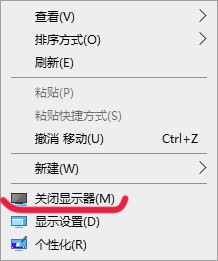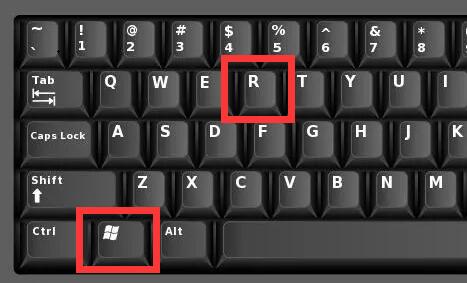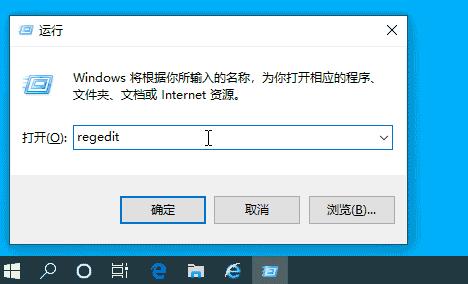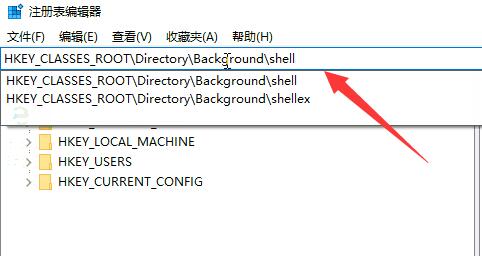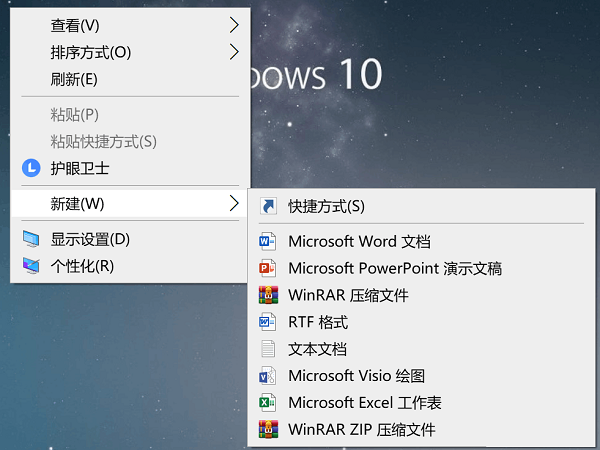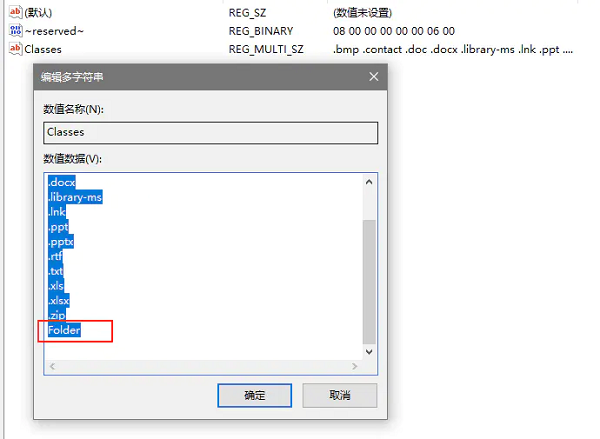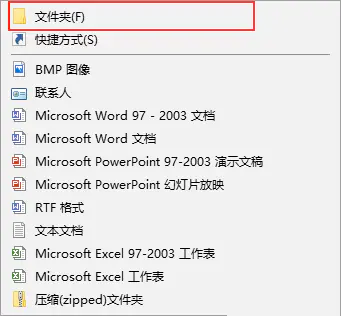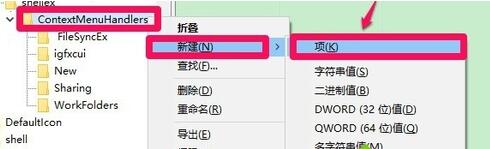814人浏览
814人浏览
 2023-01-05
2023-01-05
win10的右键菜单是最方便的菜单之一,我们经常会使用它刷新或打开软件和设置,这时候我们想要管理菜单内容,那么win10右键菜单管理在哪打开呢。
win10右键菜单管理在哪打开:
方法一:
1、首先按下键盘“Win+R”打开运行。
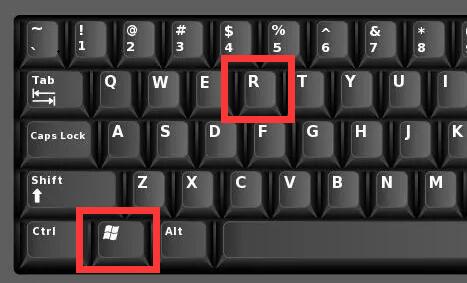
2、接着输入“regedit”,再点击“确定”打开注册表。
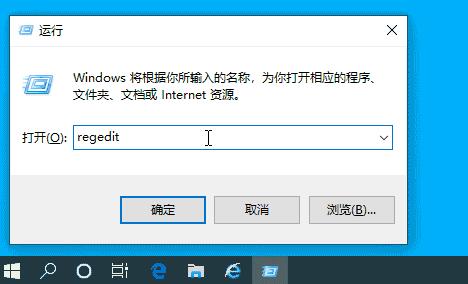
3、然后进入注册表“HKEY_CLASSES_ROOT\Directory\Background\shell”位置
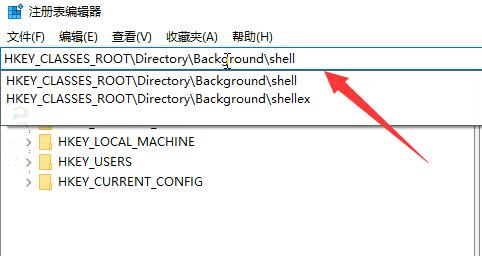
4、随后右键“shell”文件夹,选择“新建”-“项”
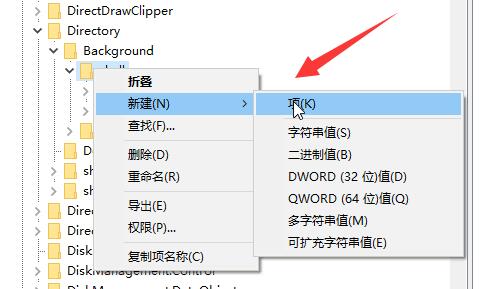
5、新建完成后,再采用相同的方法在新建文件夹里新建一个“项”并命名为“command”
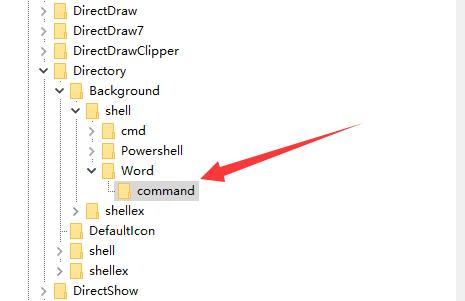
6、随后双击打开右边的注册表。
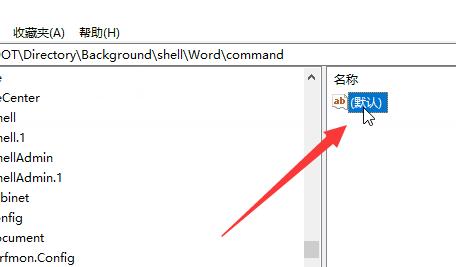
7、最后在其中输入想要添加到右键菜单的程序路径就可以了。
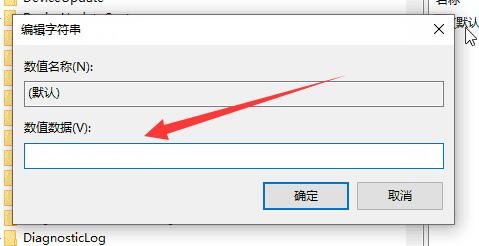
方法二:
1、如果怕麻烦,也可以下载一个电脑管家。【点击下载】
2、下载安装完成后,打开左边“工具箱”
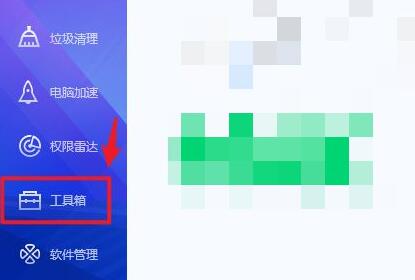
3、随后进入“管理右键菜单”选项。
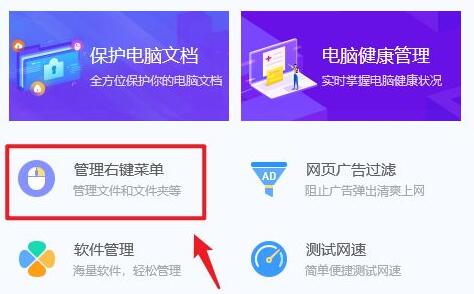
4、最后在其中就能管理右键菜单了。
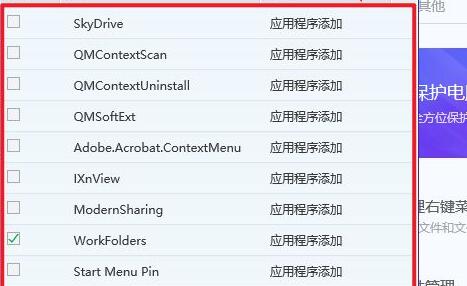
方法三:
1、如果有用户发现自己的系统没有这个管理菜单,那么可能是你的系统没有这个功能。
2、大家可以在本站重新下载一个系统来进行体验,重装的系统肯定拥有这个功能。
win10正版系统
极速装机 自带管理功能
一键安装教程
table tbody tr td button{background: #4E9FF7;border:none;border-radius:
4px;padding: 5px 16px;display: inline-block;vertical-align: text-top;}
table tbody tr td button a{border:none;color: #fff;}
详情
 3411浏览
3411浏览
 2024-11-21
2024-11-21